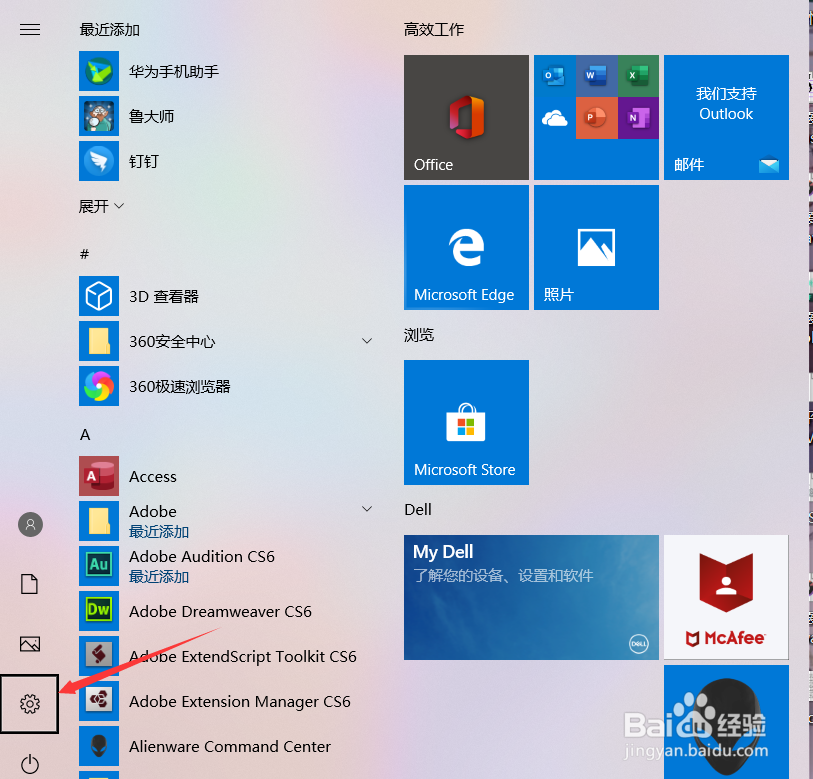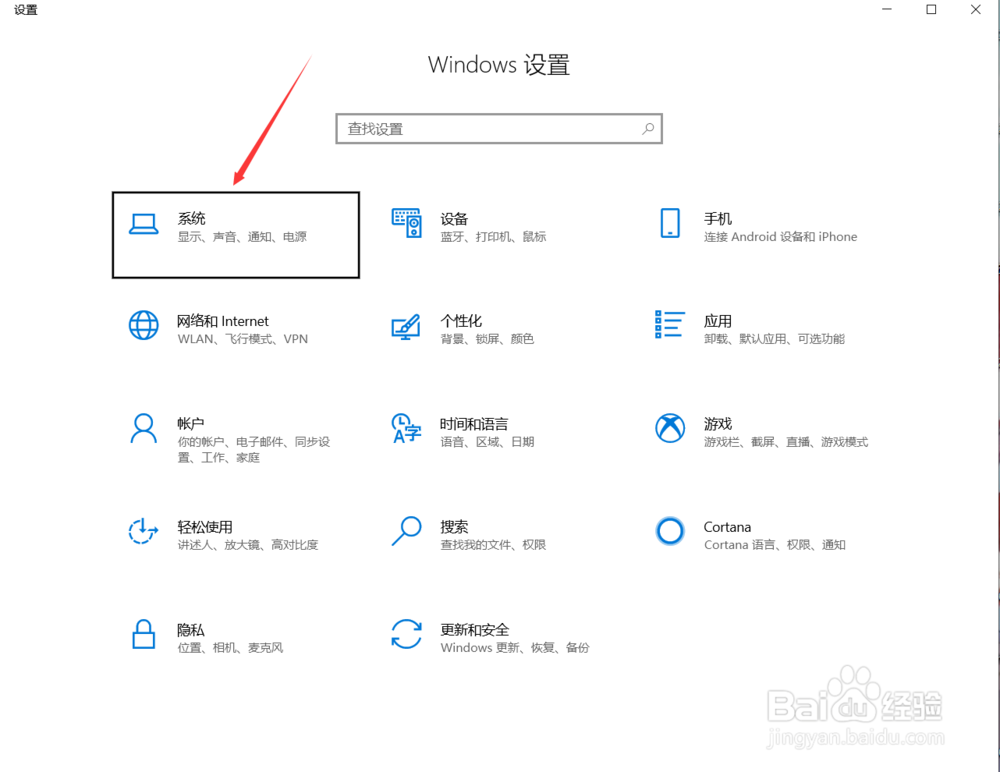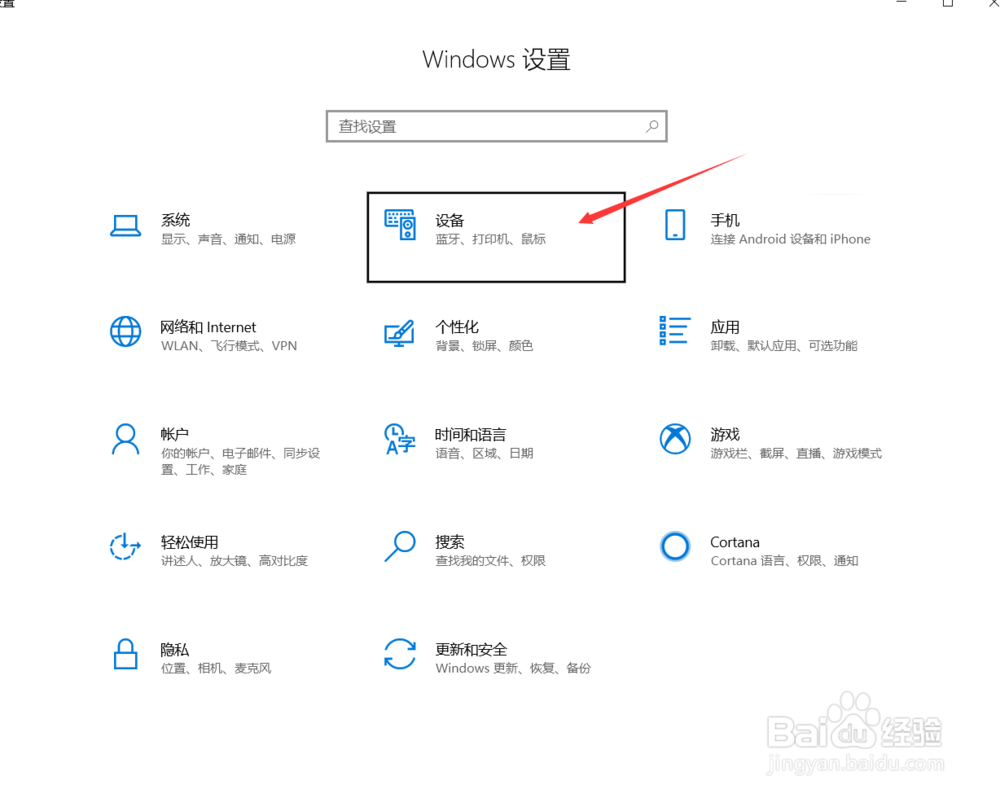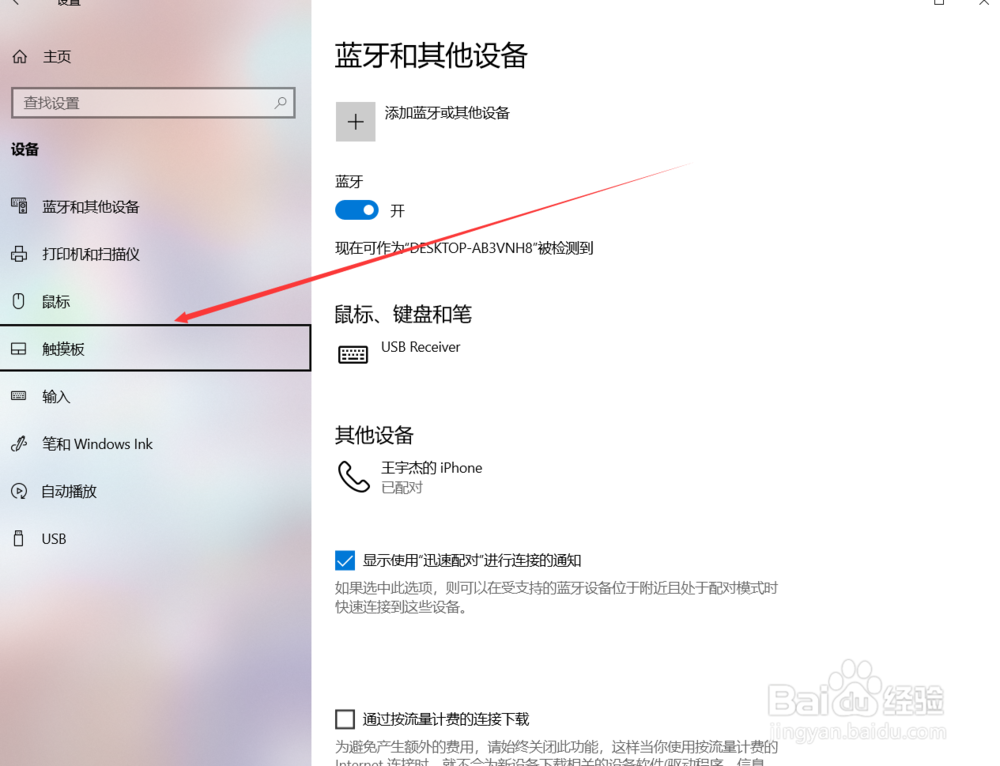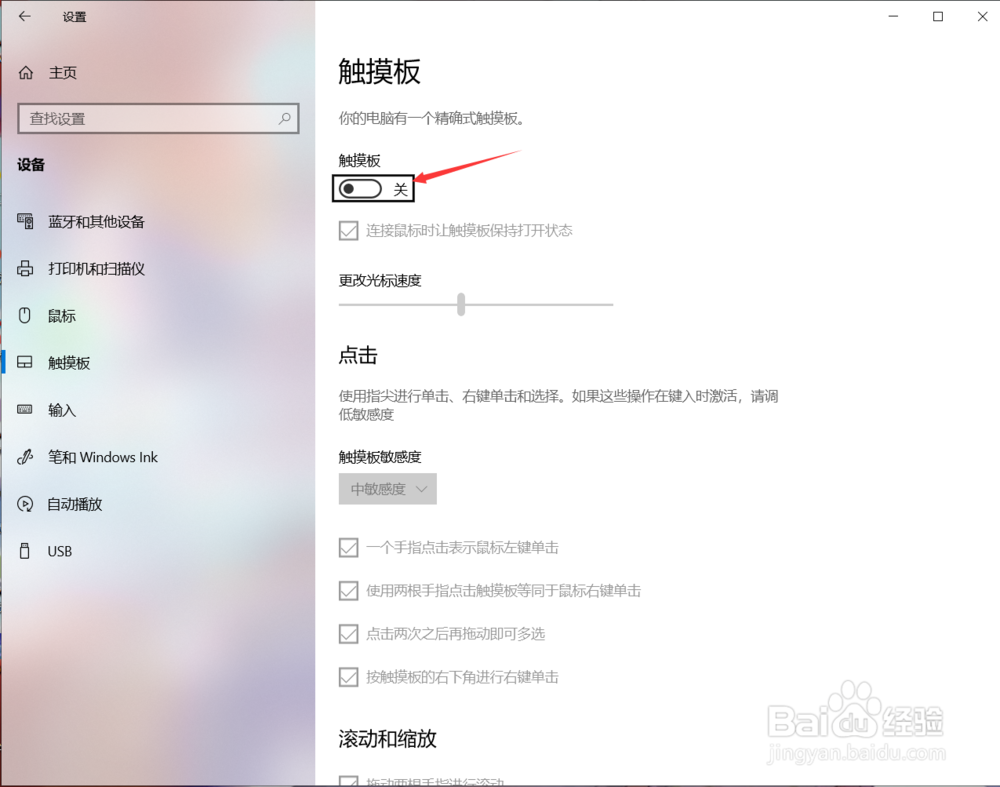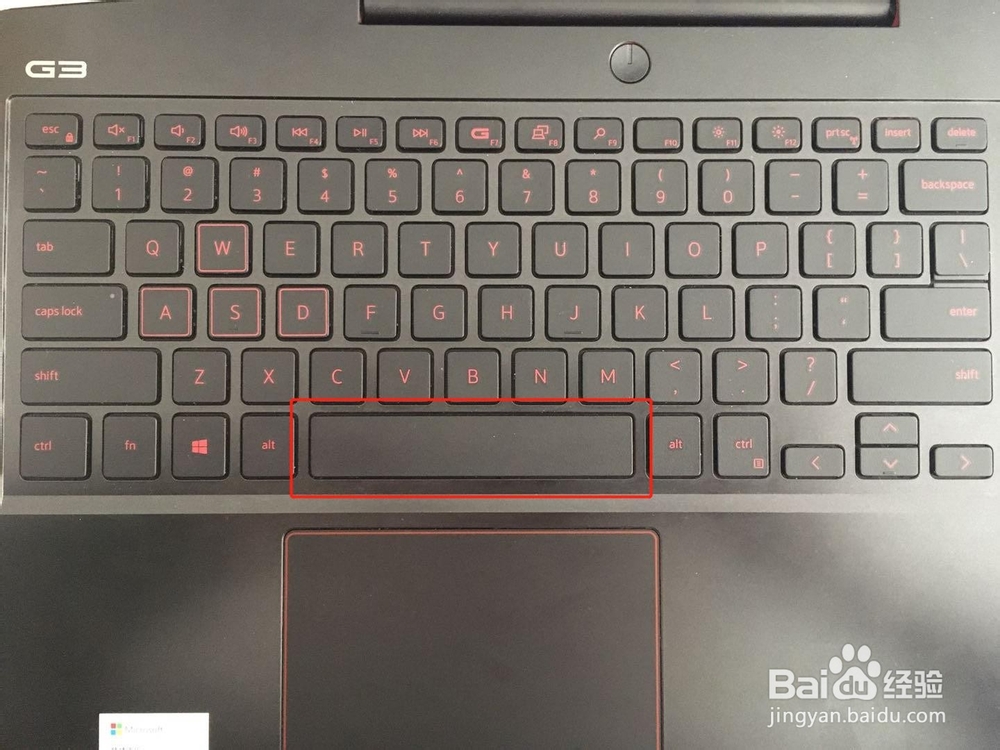戴尔 笔记本电脑没带鼠标怎么打开触控板
1、首先敲击电脑键盘上的windows键
2、然后再敲击键盘上的tab键
3、在敲击键盘的向下方向键
4、选中设置这个图标
5、接下来敲击回车键(enter)
6、进入到设置页面之后,敲击tab键
7、敲击向右的方向键
8、选中设备,然后敲击回车键(enter)
9、进入设备之后,敲击tab键,然后敲击向下的方向键,选中触控板
10、再次敲击tab键,在右边选中开关按钮
11、选中之后,敲击键盘上的空格键就可以打开触控板了
12、重复的敲击空格键,就可以关闭和开启触控板啦
声明:本网站引用、摘录或转载内容仅供网站访问者交流或参考,不代表本站立场,如存在版权或非法内容,请联系站长删除,联系邮箱:site.kefu@qq.com。